Rumah >Tutorial sistem >Siri Windows >Penjelasan terperinci tentang lima kaedah untuk mengemas kini pemacu dalam sistem Win11
Penjelasan terperinci tentang lima kaedah untuk mengemas kini pemacu dalam sistem Win11
- PHPzke hadapan
- 2024-02-15 12:27:361168semak imbas
Editor PHP Baicao menerangkan secara terperinci lima kaedah untuk mengemas kini pemacu dalam sistem Win11. Dengan pelancaran Windows 11, adalah penting untuk memastikan pemacu komputer anda dikemas kini. Pemacu yang baik boleh meningkatkan prestasi sistem dan menyelesaikan isu keserasian dan isu kestabilan. Dalam artikel ini, kami akan memperkenalkan lima kaedah biasa untuk mengemas kini pemacu sistem anda dengan mudah dan memastikan sistem anda berjalan lancar. Sama ada anda pengguna komputer yang berpengalaman atau orang baru, anda boleh memilih kaedah yang sesuai dengan keperluan anda. Mari belajar tentang kaedah ini bersama-sama!
1. Gunakan perisian kemas kini pemacu pihak ketiga
Cadangan terakhir kami mungkin yang paling berkesan. Oleh itu, kami bercakap tentang menggunakan perisian pihak ketiga yang boleh mengimbas, memasang, membaiki dan mengemas kini mana-mana pemacu yang anda perlukan secara automatik.
Perisian khusus membebaskan ruang yang berharga dan memastikan anda tidak menghadapi masalah memasang versi baharu pemacu yang sama.
2. Gunakan Windows Update
untuk membuka tetapan.
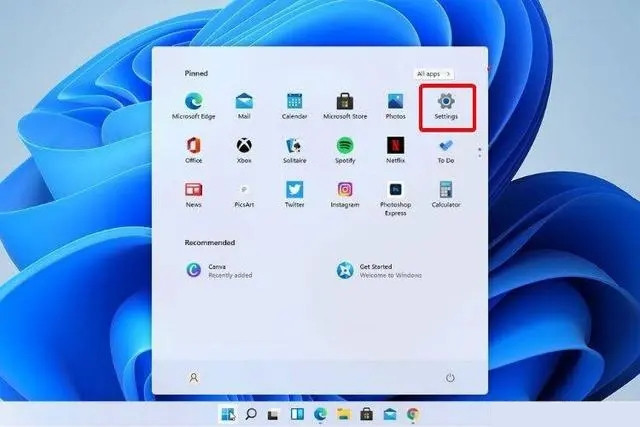
Pergi ke Kemas Kini & Keselamatan.
Klik Kemas Kini Windows.
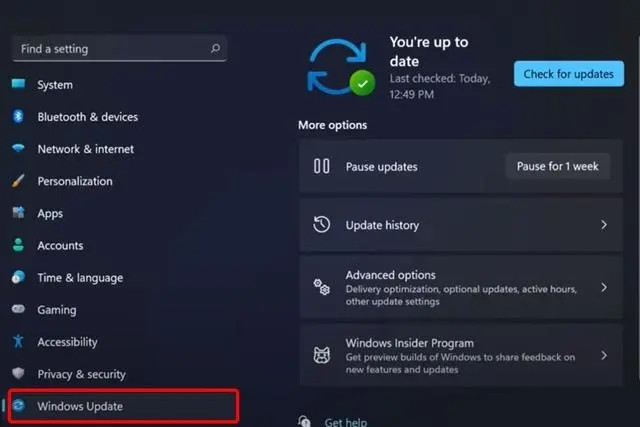
Klik butang biru Semak untuk kemas kini.

3. Kemas kini Pemacu daripada Tetapan
Tekan kekunci Windows dan taip Tetapan Kemas Kini Windows dan klik padanya.

Pilih pilihan lanjutan.
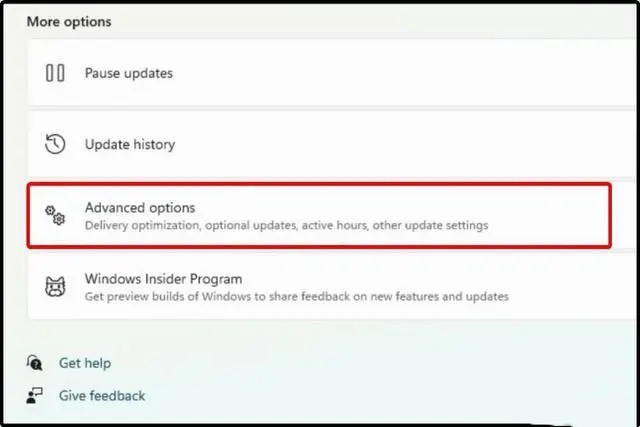
Klik untuk kemas kini pilihan.

Dalam senarai pemacu tersedia yang dipaparkan, semak pemacu yang ingin anda pasang.
Klik "Muat Turun dan Pasang".
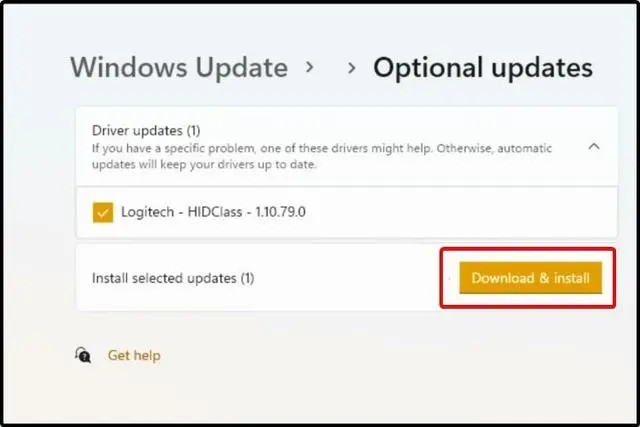
4. Cuba gunakan pengurus peranti
untuk membuka pengurus peranti.
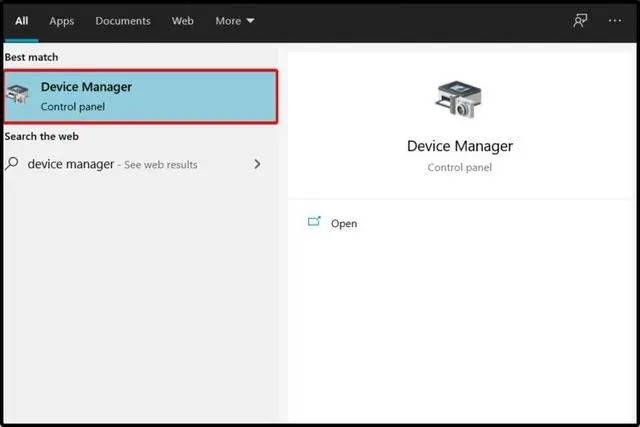
Kembangkan bahagian yang berkaitan dengan pemandu yang ingin anda kemas kini.
Klik kanan pada pemacu yang dikehendaki dan klik Kemas Kini Pemacu.
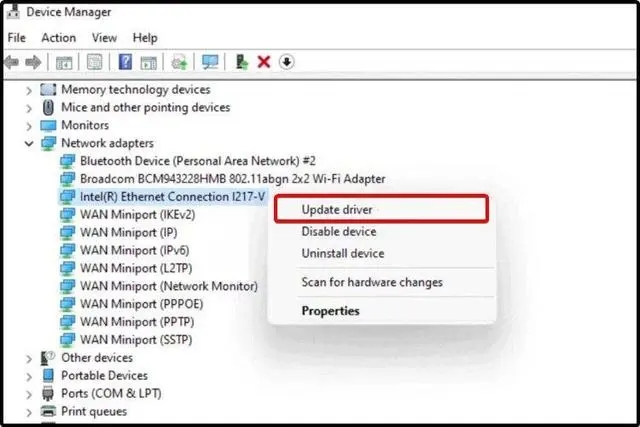
Pilih untuk mencari pemandu secara automatik.
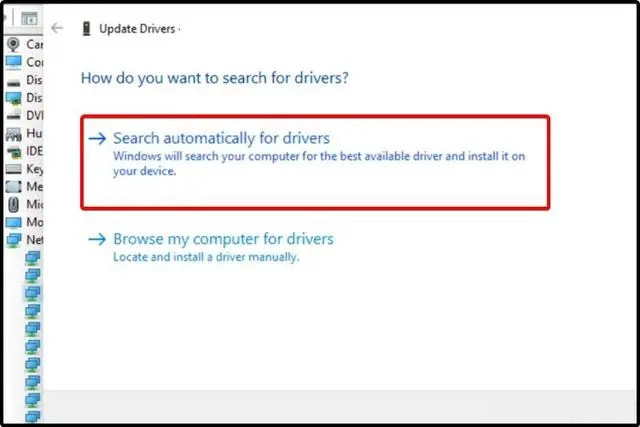
Jika sistem pengendalian anda tidak dapat mencari pemacu baharu, anda harus mempertimbangkan untuk melawati tapak web pengilang.
Anda akan menemui beberapa arahan terperinci dan berguna untuk memuat turun dan memasang kemas kini pemacu.
5. Pasang semula pemacu daripada pengurus peranti
Buka pengurus peranti.
Kembangkan bahagian yang berkaitan dengan pemandu yang ingin anda kemas kini.
Klik kanan pada pemacu yang dikehendaki dan klik "Nyahpasang Peranti".

Mulakan semula komputer anda.
Selepas ini, Windows kini perlu memasang semula versi terkini pemacu.
Atas ialah kandungan terperinci Penjelasan terperinci tentang lima kaedah untuk mengemas kini pemacu dalam sistem Win11. Untuk maklumat lanjut, sila ikut artikel berkaitan lain di laman web China PHP!
Artikel berkaitan
Lihat lagi- Bagaimana untuk menetapkan kata laluan kuasa hidup win11
- Bagaimana untuk memasukkan BIOS dalam sistem Win11
- Pengenalan terperinci kepada tutorial menukar sistem win11 kepada win10
- Kaedah yang berkesan untuk menyelesaikan masalah pemasangan kemas kini pemacu win11
- Penyelesaian kepada tiada bunyi selepas kemas kini pemacu komputer

